html5實作放大鏡功能的方法:1、建立一個HTML範例檔案;2、使用html5 canvas標籤初始化圖片;3、取得canvas和image物件;4、透過「function drawAnchor() {... }」等方法將選取的區域放大,然後再繪製到原先的圖片上,確保兩塊區域的中心點一致即可。

本教學操作環境:Windows10系統、HTML5版、DELL G3電腦
html5怎麼實作放大鏡功能?
【HTML5】Canvas 實現放大鏡效果

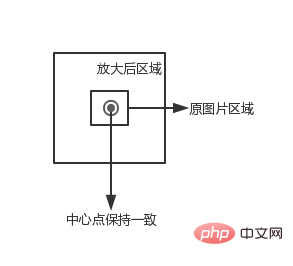
首先選擇圖片的一塊區域,然後將這塊區域放大,然後再繪製到原先的圖片上,保證兩塊區域的中心點一致, 如下圖所示:
初始化
取得canvas 和image 對象,這裡使用rrreee設定相關變數var canvas = document.getElementById("canvas"); var context = canvas.getContext("2d"); var img = document.getElementById("img");rrreee計算圖片被放大的區域的範圍這裡我們使用滑鼠的位置作為被放大區域的中心點(放大鏡隨著滑鼠移動而移動),因為canvas 在畫圖片的時候,需要知道左上角的座標以及區域的寬高,所以這裡我們計算區域的範圍// 图片被放大区域的中心点,也是放大镜的中心点 var centerPoint = {}; // 图片被放大区域的半径 var originalRadius = 100; // 图片被放大区域 var originalRectangle = {}; // 放大倍数 var scale = 2; // 放大后区域 var scaleGlassRectangle裁切區域
放大鏡通常是圓形的,這裡我們使用
clip函數裁切出一個圓形區域,然後在該區域中繪製放大後的圖。一旦裁減了某個區域,以後所有的繪圖都會被限制的這個區域裡,這裡我們使用
save和
restore方法清除裁切區域的影響。save保存目前畫布的一次狀態,包含 canvas 的上下文屬性,例如
,
lineWidth等,然後會將這個狀態壓入一個堆疊。restore用來恢復上一次 save 的狀態,從堆疊中彈出最頂層的狀態。
function drawBackGround() { context.drawImage(img, 0, 0); }
透過中心點、被放大區域的寬高以及放大倍率,獲得區域的左上角座標以及區域的寬高。
function calOriginalRectangle(point) { originalRectangle.x = point.x - originalRadius; originalRectangle.y = point.y - originalRadius; originalRectangle.width = originalRadius * 2; originalRectangle.height = originalRadius * 2; }
繪製圖片
在這裡我們使用context.drawImage(img,sx,sy,swidth,sheight,x,y,width,height);方法,將canvas 本身作為一副圖片,然後取被放大區域的影像,將其繪製到放大鏡區域裡。
context.save(); context.beginPath(); context.arc(centerPoint.x, centerPoint.y, originalRadius, 0, Math.PI * 2, false); context.clip(); ...... context.restore();
繪製放大邊緣
createRadialGradientscaleGlassRectangle = { x: centerPoint.x - originalRectangle.width * scale / 2, y: centerPoint.y - originalRectangle.height * scale / 2, width: originalRectangle.width * scale, height: originalRectangle.height * scale }
新增滑鼠事件#為canvas 新增滑鼠移動事件context.drawImage(canvas, originalRectangle.x, originalRectangle.y, originalRectangle.width, originalRectangle.height, scaleGlassRectangle.x, scaleGlassRectangle.y, scaleGlassRectangle.width, scaleGlassRectangle.height );
 滑鼠事件取得座標一般為螢幕的或window 的座標,我們需要將其裝換為canvas 的座標。
滑鼠事件取得座標一般為螢幕的或window 的座標,我們需要將其裝換為canvas 的座標。
用來取得頁面中某個元素的左,上,右和下分別相對瀏覽器視窗的位置。
context.beginPath(); var gradient = context.createRadialGradient( centerPoint.x, centerPoint.y, originalRadius - 5, centerPoint.x, centerPoint.y, originalRadius); gradient.addColorStop(0, 'rgba(0,0,0,0.2)'); gradient.addColorStop(0.80, 'silver'); gradient.addColorStop(0.90, 'silver'); gradient.addColorStop(1.0, 'rgba(150,150,150,0.9)'); context.strokeStyle = gradient; context.lineWidth = 5; context.arc(centerPoint.x, centerPoint.y, originalRadius, 0, Math.PI * 2, false); context.stroke();
 修改滑鼠樣式
修改滑鼠樣式
canvas.onmousemove = function (e) { ...... }
圖表放大鏡 我們可能基於canvas 繪製一些圖表或圖像,如果兩個元素的座標離得比較近,就會為元素的選擇帶來一些影響,例如我們畫兩條線,一條線的座標是
我們可能基於canvas 繪製一些圖表或圖像,如果兩個元素的座標離得比較近,就會為元素的選擇帶來一些影響,例如我們畫兩條線,一條線的座標是
,另一行的座標為
(201.5, 400) -> (201.5, 20) ,那麼這兩條線幾乎就會重疊在一起,如下圖所示:
,那麼這兩條線幾乎就會重疊在一起,如下圖所示:
首先创建一个线段对象
function Line(xStart, yStart, xEnd, yEnd, index, color) { // 起点x坐标 this.xStart = xStart; // 起点y坐标 this.yStart = yStart; // 终点x坐标 this.xEnd = xEnd; // 终点y坐标 this.yEnd = yEnd; // 用来标记是哪条线段 this.index = index; // 线段颜色 this.color = color; }
初始化线段
// 原始线段 var chartLines = new Array(); // 处于放大镜中的原始线段 var glassLines; // 放大后的线段 var scaleGlassLines; // 位于放大镜中的线段数量 var glassLineSize; function initLines() { var line; line = new Line(200.5, 400, 200.5, 200, 0, "#888"); chartLines.push(line); line = new Line(201.5, 400, 201.5, 20, 1, "#888"); chartLines.push(line); glassLineSize = chartLines.length; glassLines = new Array(glassLineSize); for (var i = 0; i < glassLineSize; i++) { line = new Line(0, 0, 0, 0, i); glassLines[i] = line; } scaleGlassLines = new Array(glassLineSize); for (var i = 0; i < glassLineSize; i++) { line = new Line(0, 0, 0, 0, i); scaleGlassLines[i] = line; } }
绘制线段
function drawLines() { var line; context.lineWidth = 1; for (var i = 0; i < chartLines.length; i++) { line = chartLines[i]; context.beginPath(); context.strokeStyle = line.color; context.moveTo(line.xStart, line.yStart); context.lineTo(line.xEnd, line.yEnd); context.stroke(); } }
function calGlassRectangle(point) { originalRectangle.x = point.x - originalRadius; originalRectangle.y = point.y - originalRadius; originalRectangle.width = originalRadius * 2; originalRectangle.height = originalRadius * 2; scaleGlassRectangle.width = originalRectangle.width * scale; scaleGlassRectangle.height = originalRectangle.height * scale; scaleGlassRectangle.x = originalRectangle.x + originalRectangle.width / 2 - scaleGlassRectangle.width / 2; scaleGlassRectangle.y = originalRectangle.y + originalRectangle.height / 2 - scaleGlassRectangle.height / 2; // 将值装换为整数 scaleGlassRectangle.width = parseInt(scaleGlassRectangle.width); scaleGlassRectangle.height = parseInt(scaleGlassRectangle.height); scaleGlassRectangle.x = parseInt(scaleGlassRectangle.x); scaleGlassRectangle.y = parseInt(scaleGlassRectangle.y); }
由原理图我们知道,放大镜中使用坐标系的图例要比原始坐标系更加精确,比如原始坐标系使用1:100,那么放大镜坐标系使用1:10,因此我们需要重新计算线段在放大镜坐标系中的位置。同时为了简便,我们将线段的原始坐标进行了转化,减去原始区域起始的x值和y值,即将原始区域左上角的点看做为(0,0)。
function calScaleLines() { var xStart = originalRectangle.x; var xEnd = originalRectangle.x + originalRectangle.width; var yStart = originalRectangle.y; var yEnd = originalRectangle.y + originalRectangle.height; var line, gLine, sgLine; var glassLineIndex = 0; for (var i = 0; i < chartLines.length; i++) { line = chartLines[i]; // 判断线段是否在放大镜中 if (line.xStart < xStart || line.xEnd > xEnd) { continue; } if (line.yEnd > yEnd || line.yStart < yStart) { continue; } gLine = glassLines[glassLineIndex]; sgLine = scaleGlassLines[glassLineIndex]; if (line.yEnd > yEnd) { gLine.yEnd = yEnd; } if (line.yStart < yStart) { gLine.yStart = yStart; } gLine.xStart = line.xStart - xStart; gLine.yStart = line.yStart - yStart; gLine.xEnd = line.xEnd - xStart; gLine.yEnd = line.yEnd - yStart; sgLine.xStart = parseInt(gLine.xStart * scale); sgLine.yStart = parseInt(gLine.yStart * scale); sgLine.xEnd = parseInt(gLine.xEnd * scale); sgLine.yEnd = parseInt(gLine.yEnd * scale); sgLine.color = line.color; glassLineIndex++; } glassLineSize = glassLineIndex; }
绘制放大镜中心的瞄准器
function drawAnchor() { context.beginPath(); context.lineWidth = 2; context.fillStyle = "#fff"; context.strokeStyle = "#000"; context.arc(parseInt(centerPoint.x), parseInt(centerPoint.y), 10, 0, Math.PI * 2, false); var radius = 15; context.moveTo(parseInt(centerPoint.x - radius), parseInt(centerPoint.y)); context.lineTo(parseInt(centerPoint.x + radius), parseInt(centerPoint.y)); context.moveTo(parseInt(centerPoint.x), parseInt(centerPoint.y - radius)); context.lineTo(parseInt(centerPoint.x), parseInt(centerPoint.y + radius)); //context.fill(); context.stroke(); }
function drawMagnifyingGlass() { calScaleLines(); context.save(); context.beginPath(); context.arc(centerPoint.x, centerPoint.y, originalRadius, 0, Math.PI * 2, false); context.clip(); context.beginPath(); context.fillStyle = "#fff"; context.arc(centerPoint.x, centerPoint.y, originalRadius, 0, Math.PI * 2, false); context.fill(); context.lineWidth = 4; for (var i = 0; i < glassLineSize; i++) { context.beginPath(); context.strokeStyle = scaleGlassLines[i].color; context.moveTo(scaleGlassRectangle.x + scaleGlassLines[i].xStart, scaleGlassRectangle.y + scaleGlassLines[i].yStart); context.lineTo(scaleGlassRectangle.x + scaleGlassLines[i].xEnd, scaleGlassRectangle.y + scaleGlassLines[i].yEnd); context.stroke(); } context.restore(); context.beginPath(); var gradient = context.createRadialGradient( parseInt(centerPoint.x), parseInt(centerPoint.y), originalRadius - 5, parseInt(centerPoint.x), parseInt(centerPoint.y), originalRadius); gradient.addColorStop(0.50, 'silver'); gradient.addColorStop(0.90, 'silver'); gradient.addColorStop(1, 'black'); context.strokeStyle = gradient; context.lineWidth = 5; context.arc(parseInt(centerPoint.x), parseInt(centerPoint.y), originalRadius, 0, Math.PI * 2, false); context.stroke(); drawAnchor(); }
鼠标拖动
鼠标移动到放大镜上,然后按下鼠标左键,可以拖动放大镜,不按鼠标左键或者不在放大镜区域都不可以拖动放大镜。
为了实现上面的效果,我们要实现3种事件mousedown,mousemove, 'mouseup', 当鼠标按下时,检测是否在放大镜区域,如果在,设置放大镜可以移动。鼠标移动时更新放大镜中兴点的坐标。鼠标松开时,设置放大镜不可以被移动。
canvas.onmousedown = function (e) { var point = windowToCanvas(e.clientX, e.clientY); var x1, x2, y1, y2, dis; x1 = point.x; y1 = point.y; x2 = centerPoint.x; y2 = centerPoint.y; dis = Math.pow(x2 - x1, 2) + Math.pow(y2 - y1, 2); if (dis < Math.pow(originalRadius, 2)) { lastPoint.x = point.x; lastPoint.y = point.y; moveGlass = true; } } canvas.onmousemove = function (e) { if (moveGlass) { var xDis, yDis; var point = windowToCanvas(e.clientX, e.clientY); xDis = point.x - lastPoint.x; yDis = point.y - lastPoint.y; centerPoint.x += xDis; centerPoint.y += yDis; lastPoint.x = point.x; lastPoint.y = point.y; draw(); } } canvas.onmouseup = function (e) { moveGlass = false; }
鼠标双击
当移动到对应的线段上时,鼠标双击可以选择该线段,将该线段的颜色变为红色。
canvas.ondblclick = function (e) { var xStart, xEnd, yStart, yEnd; var clickPoint = {}; clickPoint.x = scaleGlassRectangle.x + scaleGlassRectangle.width / 2; clickPoint.y = scaleGlassRectangle.y + scaleGlassRectangle.height / 2; var index = -1; for (var i = 0; i < scaleGlassLines.length; i++) { var scaleLine = scaleGlassLines[i]; xStart = scaleGlassRectangle.x + scaleLine.xStart - 3; xEnd = scaleGlassRectangle.x + scaleLine.xStart + 3; yStart = scaleGlassRectangle.y + scaleLine.yStart; yEnd = scaleGlassRectangle.y + scaleLine.yEnd; if (clickPoint.x > xStart && clickPoint.x < xEnd && clickPoint.y < yStart && clickPoint.y > yEnd) { scaleLine.color = "#f00"; index = scaleLine.index; break; } } for (var i = 0; i < chartLines.length; i++) { var line = chartLines[i]; if (line.index == index) { line.color = "#f00"; } else { line.color = "#888"; } } draw(); }
键盘事件
因为线段离得比较近,所以使用鼠标移动很难精确的选中线段,这里使用键盘的w,a,s,d来进行精确移动
document.onkeyup = function (e) { if (e.key == 'w') { centerPoint.y = intAdd(centerPoint.y, -0.2); } if (e.key == 'a') { centerPoint.x = intAdd(centerPoint.x, -0.2); } if (e.key == 's') { centerPoint.y = intAdd(centerPoint.y, 0.2); } if (e.key == 'd') { centerPoint.x = intAdd(centerPoint.x, 0.2); } draw(); }
以上是html5怎麼實現放大鏡功能的詳細內容。更多資訊請關注PHP中文網其他相關文章!




